삭제된 휴지통을 복구하는 방법

휴지통은 데이터를 즉시 삭제하지 않고도 데이터를 제거할 수 있는 편리한 방법이므로 Windows 장치에 유용합니다. 하지만 만약 그것이 없거나
컴퓨터를 사용하는 동안 다른 사람이 귀하의 컴퓨터에 있는 정보를 보는 것을 방지하기 위한 가장 간단한 방법은 컴퓨터에 비밀번호를 설정하는 것입니다 . 현재 많은 소프트웨어 제조업체에서는 사용자가 데이터를 보호하기 위해 비밀번호를 설정할 수 있도록 허용하지만, 가장 간단하고 빠른 방법은 여전히 컴퓨터에 기본 비밀번호를 설정하는 것입니다. 컴퓨터 비밀번호 설정은 몇 단계만 거치면 되며 컴퓨터에 대한 자신만의 비밀번호를 만들 수 있습니다. 오늘 WebTech360은 Windows에서 비밀번호를 설정하고 변경하는 방법을 구체적으로 안내합니다.

1단계 : 시작을 켜고 제어판을 선택합니다 .
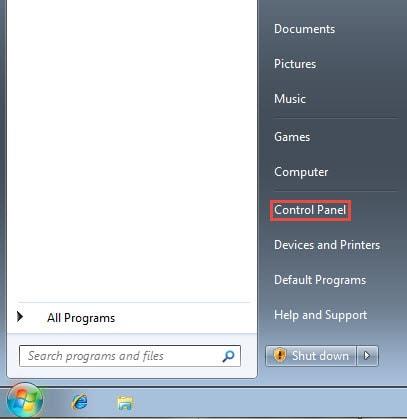
2단계 : 제어판 인터페이스 에서 사용자 계정을 선택합니다 .
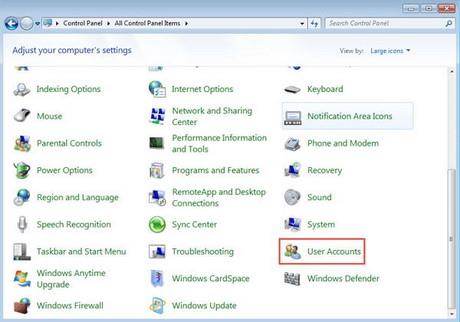
3단계 : 처음 비밀번호를 설정하면 다음과 같은 사용자 계정 인터페이스 가 표시됩니다. 계정에 대한 비밀번호 만들기를 선택하세요.
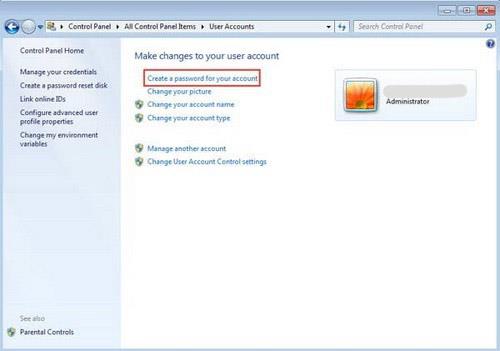
4단계 : 마지막으로 위의 2개 상자에 새 비밀번호를 두 번 입력합니다. 아래의 " 비밀번호 힌트는 이 컴퓨터를 사용하는 모든 사람에게 표시됩니다 "는 비밀번호를 잊어버렸을 때 사용할 수 있는 힌트입니다. 생성 후 비밀번호 생성을 클릭하면 비밀번호가 성공적으로 생성되었습니다.
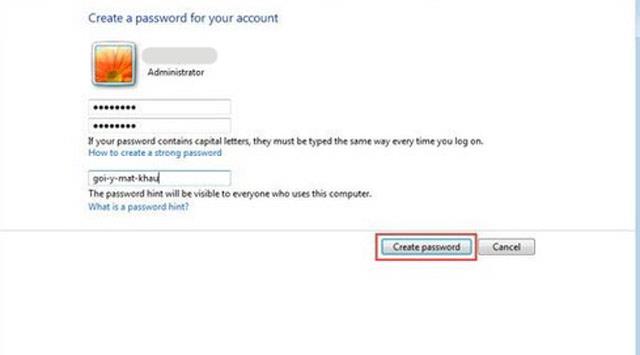
1단계 : 마찬가지로 위와 같이 사용자 계정 으로 돌아갑니다 . 이제 비밀번호를 만들었으므로 인터페이스에 비밀번호 변경이라는 단어가 표시 됩니다 .
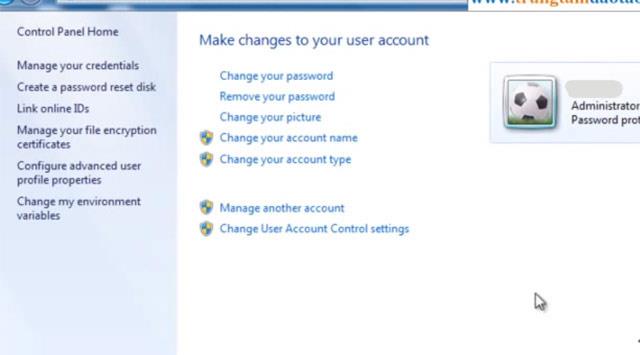
2단계 : 이를 클릭하면 비밀번호 변경 인터페이스가 나타납니다. 현재 비밀번호 에 기존 비밀번호를 입력하고, 새 비밀번호 에 새 비밀번호를 입력한 후 새 비밀번호 확인을 클릭하세요 . 비밀번호를 잊어버리지 않도록 비밀번호를 제안하는 비밀번호 힌트가 여전히 있습니다.
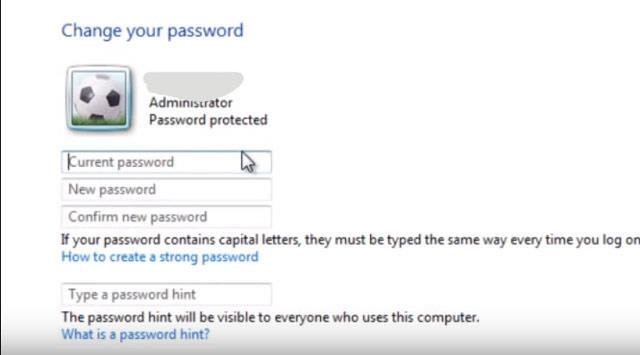
Windows 7과 달리 Windows 10은 문자와 숫자가 혼합된 비밀번호가 아닌 PIN 코드(숫자) 형태의 보안을 사용합니다. 이를 통해 사용자는 Enter 버튼을 누르지 않고도 로그인하는 시간을 더 쉽게 기억하고 시간을 절약할 수 있습니다.
Windows 10에서 비밀번호를 변경하려면 시작 버튼 클릭 -> 계정 버튼 선택 -> 계정 설정 변경 을 클릭하세요 .

설정 창에서 로그인 옵션 -> Windows Hello PIN -> 변경을 선택하세요.
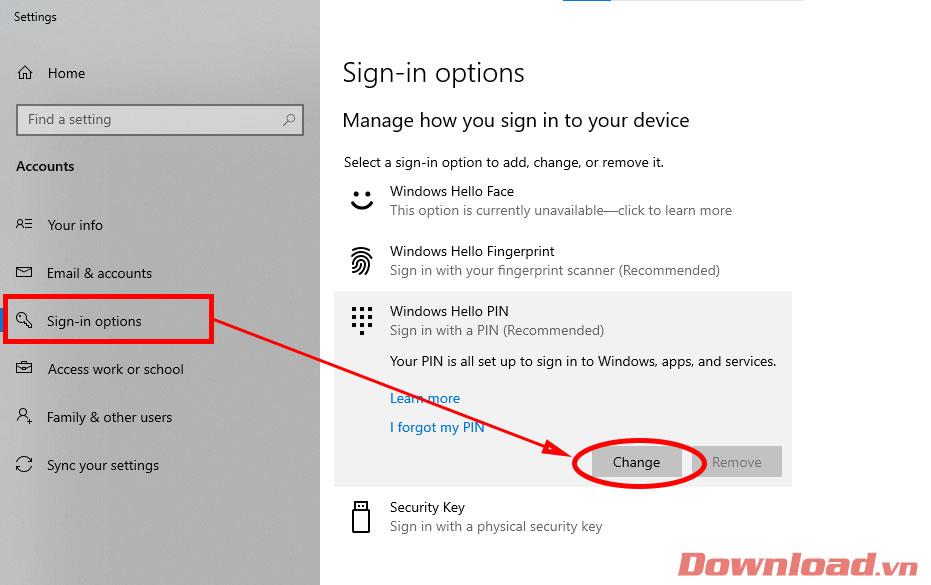
PIN을 변경하는 대화 상자가 나타나면 PIN 라인에 이전 PIN을 차례로 입력합니다. 새 PIN 및 PIN 확인 라인의 새 PIN입니다. 입력 후 확인을 눌러 확인하세요.
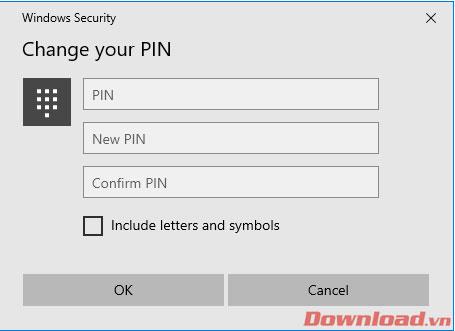
그게 다입니다. 이제 장치를 다시 시작하거나 장치를 절전 모드로 전환한 후 다시 켜면 됩니다. PIN 코드가 적용됩니다.
행운을 빌어요!
휴지통은 데이터를 즉시 삭제하지 않고도 데이터를 제거할 수 있는 편리한 방법이므로 Windows 장치에 유용합니다. 하지만 만약 그것이 없거나
제트팩은 “스타필드” 우주를 탐험하는 데 도움이 되는 가장 필수적인 장치 중 하나입니다. 이리저리 날아다니며 빠르게 땅을 덮을 수 있습니다.
운영 체제에 대한 무료 업데이트 다운로드의 장단점을 비교하는 것이 이상하게 보일 수도 있지만, 2018년 10월 Windows 10 업데이트의 경로는 다음과 같습니다.
"디아블로 4"에서 새 캐릭터를 다시 생성하지 않고 플레이어의 빌드를 수정할 수 있는 방법을 찾고 계셨나요? 글쎄, 당신은 운이 좋다. 이 게임은 당신을 허용합니다
Python 개발 경험을 향상시킬 수 있는 방법을 찾고 있다면 VS Code 또는 Virtual Studio Code가 최고의 솔루션입니다. 재미있고
"발더스 게이트 3"(줄여서 BG3)는 2023년에 출시될 가장 큰 게임 중 하나입니다. 이 게임은 주로 PC 중심이었던 발더스 게이트 시리즈를 이어갑니다.
Windows 11은 이전 버전보다 사용자 친화적인 운영 체제로 여겨지지만 몇 가지 놀라운 변경 사항이 있습니다. 특히,
화면 밝기 설정은 사용하는 장치에 관계없이 중요한 기능입니다. 하지만 밝기 수준을 얻는 것이 특히 중요합니다.
"Baldur's Gate 3"과 같은 많은 RPG 모험에서는 플레이어에게 계속 진행하기 위해 답해야 하는 대화와 흥미로운 질문을 자주 제공합니다. ~ 안에
Wallpaper Engine은 수만 명의 사람들이 지루한 정적 화면 사진을 놀라운 생동감 넘치는 애니메이션 컬렉션으로 바꾸는 데 도움을 주었습니다.
개발자라면 두 가지 전설적인 도구인 Visual Studio Code(VS Code)와 일반 Visual Studio 중 하나 이상을 사용해 보셨을 것입니다. 둘 다
"디아블로 4"는 완료해야 할 어두운 던전, 물리쳐야 할 거대 보스, 획득해야 할 놀라운 전리품으로 가득한 깊고 풍부한 세계를 담고 있습니다. 하지만 문제를 해결하고 싶다면
Yama는 게임의 저주받은 카타나 중 하나이며 전설적인 지위를 가지고 있습니다. "Blox Fruits" 오픈 월드에서 이러한 강력한 무기를 휘두르면 다음과 같은 이점을 얻을 수 있습니다.
거의 모든 Windows PC 사용자가 보관하고 싶은 파일을 실수로 삭제한 적이 있습니다. 가장 먼저 해야 할 일은 휴지통을 확인하는 것이지만 그렇지 않을 수도 있습니다.
OBS로 스트리밍할 때 배경을 수정하고 싶을 수도 있습니다. 이렇게 하면 스트림에 대한 적절한 배경이 보장되어 매력적으로 보입니다.
모든 요소는 플레이어의 게임 경험을 향상시키는 데 중요한 역할을 합니다. 특히 '디아블로 4'와 같은 롤플레잉 게임(RPG)의 경우 더욱 그렇습니다.
Windows 컴퓨터를 켰는데 장치가 예상대로 작동하지 않는 것보다 더 나쁜 것은 없습니다. 예를 들어 로그인조차 할 수 없는 경우
Windows Defender는 안정적인 보호 기능을 갖춘 무료 내장형 종합 바이러스 백신 도구입니다. 그러나 사용에는 몇 가지 단점이 있습니다. 그것은
Windows 운영 체제의 네트워크 어댑터는 네트워크 연결이 원활하게 실행되도록 보장하는 중요한 장치입니다. 네트워크 어댑터가 수신하므로
오랫동안 Windows를 사용해 왔다고 해도 때때로 전문가의 도움이 필요한 문제에 직면할 수 있습니다. 당신이 직면하고 있든


















